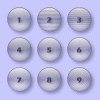سلام
دوستان یک سوال داشتم امیدوارم بتونید کمکم کنید.
بنده میخواه برروی عکسهای خود نوشته تایپ کنم و این نوشته ها بصورت متحرک Gif ( با حالتهای مختلف) نمایش در بیاورم.
برای این کار باید چه مراحلی را در فتوشاپ باید انجام دهم.
(اگر میشه بصورت مبتدی راهنمایی کنید)
متشکرم
دوستان یک سوال داشتم امیدوارم بتونید کمکم کنید.
بنده میخواه برروی عکسهای خود نوشته تایپ کنم و این نوشته ها بصورت متحرک Gif ( با حالتهای مختلف) نمایش در بیاورم.
برای این کار باید چه مراحلی را در فتوشاپ باید انجام دهم.
(اگر میشه بصورت مبتدی راهنمایی کنید)
متشکرم
آخرین ویرایش: